פרסומת
 מזה זמן אני מנסה לפתח דרך מהירה וקלה מאוד ליצור שרת אינטרנט וירטואלי (בעיקרון שרת אינטרנט מקומי), בכונן הקשיח הנייד שלי. אבל לא רק אחד. רציתי לקבל את היכולת להגדיר שרתי אינטרנט מרובים שאני יכול פשוט להגדיר כשרת האינטרנט המקומי שלי בלחיצת כפתור.
מזה זמן אני מנסה לפתח דרך מהירה וקלה מאוד ליצור שרת אינטרנט וירטואלי (בעיקרון שרת אינטרנט מקומי), בכונן הקשיח הנייד שלי. אבל לא רק אחד. רציתי לקבל את היכולת להגדיר שרתי אינטרנט מרובים שאני יכול פשוט להגדיר כשרת האינטרנט המקומי שלי בלחיצת כפתור.
לאלו מכם שעוקבים אחר מאמרי האחרונים עשיתי זאת Server2Go כיצד ליצור שרת אינטרנט מבחן נייד עם קרא עוד . רבים מכם אהבו את הגישה הזו. נראה כי הבעיה עם Server2Go היא שהיא באמת מיועדת לשמש כבסיס בדיקת שרת אינטרנט נקי בכל פעם שאתה משיק אותה. כשאתה סוגר את השרת, הוא לא באמת שומר על ההגדרות היטב.
היו מספר קוראים שהציעו ל- Xampp להיות הפיתרון הטוב ביותר לכך. Xampp הוא מועדף זמן רב. אייבק פירט את זה בתערוכה שלו 100 אפליקציות ניידות הטובות ביותר 100 אפליקציות ניידות למקל ה- USB שלך עבור Windows ו- macOSאפליקציות ניידות מאפשרות לך לקחת את התוכנה המועדפת עליך לכל מקום דרך כונן הבזק או אחסון בענן. להלן 100 כאלה שיכסו את כל הצרכים שלכם, החל ממשחקים לעורכי תמונות. קרא עוד , ודייב התווה כיצד להגדיר א שרת Xampp כיצד להתקין שרת אינטרנט של Windows במחשב שלך באמצעות XAMPP קרא עוד
למעלה במחשב האישי שלך. כמובן ש- XAMPP צריך להתקין אותו בכונן השורש - כך שכונן נייד אחד הופך לשרת האינטרנט שלך. בהתחשב בגישה זו, החלטתי לבדוק אם פקודת DOS ה"סובית "עשויה לפתור את הבעיה הזו - ובוודאי שהיא הצליחה!התקנת שרתי XAMPP מרובים באינטרנט
הדבר הראשון שתרצה לעשות הוא לייעד תיקיה ספציפית בכונן הקשיח הנייד שלך (או בכונן USB הנייד, אם הוא גדול מספיק) כדי להחזיק את כל האתר שלך. במקרה שלי, יצרתי ספריית שורש בשם "TopSecretWriters".
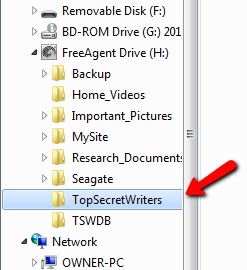
כל שעליך לעשות לאחר מכן הוא לומר ל- Windows שהתיקייה בכונן הקשיח הנייד שלך היא ספריית שורש, באמצעות הפקודה SUBST. במקרה שלי, במסך הפקודה DOS הקלדתי, "תחליף X: H: \ TopSecretWriters“.
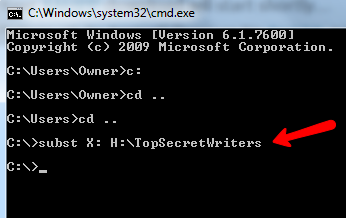
זה גורם לכונן השורש X: להתייחס ישירות לספריית TopSecretWriters בכונן הנייד שלך. יהיה עליך לציין זאת, מכיוון שבכל עת שתרצה להפעיל את שרת האינטרנט שלך בעתיד, תצטרך להקליד את הפקודה הזו, אחרת התקנת Xampp לא תעבוד.
עכשיו, פשוט הורד עותק של ארכיב ה- ZIP של Xampp (לא את מתקין Windows) וחלץ את תיקיית ה- Xampp לספרייה החדשה שיצרת.
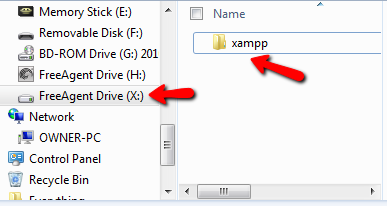
היכנס לתיקיית Xampp ולחץ פעמיים על התיקיה "setup_xampp.batקובץ.

ואז, הפעל "xampp-control.exe"ותראה את המסך הבא:
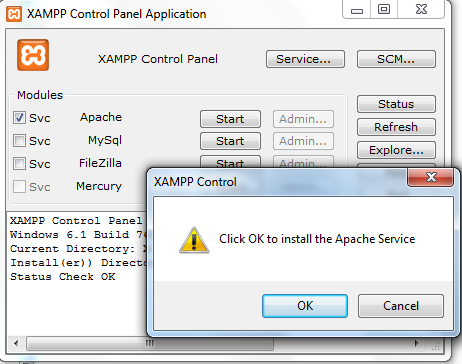
בחר בשני Apache וגם בשירות MySql, והתקן (לחץ על התחל) על שניהם. לאחר התקנתם ו"הפעלתם "בהצלחה, פתח דפדפן אינטרנט ועבור אל" http://localhost/”. כשתעשה זאת, תראה את מסך ההקדמה של Xampp. לחץ על "סטטוס", זה אמור להציג את רוב הרכיבים כמופעלים.
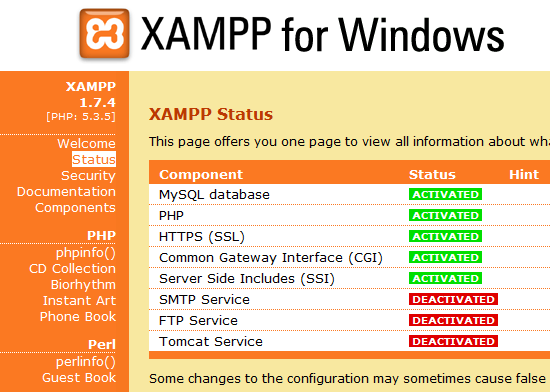
התקנת גיבוי מלא של אתר וורדפרס
בשלב זה סיימת להגדיר את שרת האינטרנט Xampp. פשוט העתק את האתר שלך לתיקיית HTDOCS והאתר שלך יעלה כשאתה עובר אל "http://localhost/“.
מכיוון שרוב האנשים אוהבים לקבל מראה מקומית של הבלוג או האתר שלהם ב- WordPress, אני גם אראה כיצד להתקין מופע מקומי מלא באתר שלך. אתה רק צריך את מסד הנתונים MySQL של הבלוג שלך, שם משתמש וסיסמא. הפעל phpMyAdmin בהתקנת ה- Xampp המקומית שלך על ידי מעבר אל "http://localhost/phpmyadmin/“. הקלד את שם בסיס הנתונים בקטע "ליצור בסיס נתונים חדששדה ולחץ על "צור“.
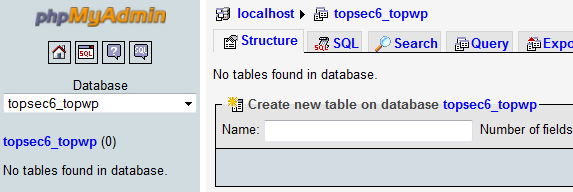
אל תשכח ללחוץ על "הרשאות"והוסף משתמש חדש עם שם המשתמש והסיסמה של מסד הנתונים של האתר שלך, וודא שהמארח הוא"מארח מקומי“.
הורד וחלץ עותק של וורדפרס התואם את גרסת הוורדפרס של האתר שלך. הגדר את המקומי שלך wp-config.php הקובץ עם בסיס הנתונים, שם המשתמש והסיסמה הנכונים והפעל "http://localhost/wp-admin/install.php“. לבסוף, העתק את כל תיקיית תוכן ה- wp מאתר WordPress שלך בפועל לתיקיית תוכן ה- wp בשרת האינטרנט המקומי שלך בוורדפרס.
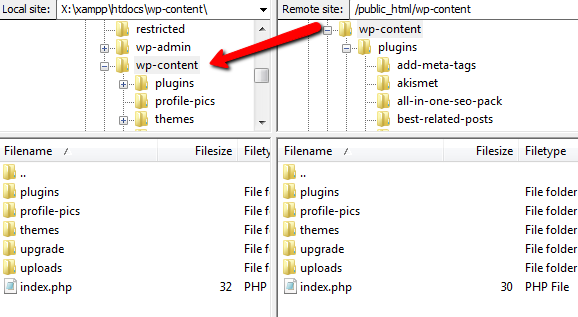
כל שעליך לעשות כעת הוא לייצא את מסד הנתונים MySQL של האתר שלך למסד המקומי שלך, וסיימת - להשלים את כל הפוסטים, התגובות וכל השאר. לשם כך פשוט גש ללוח הבקרה של CpanelX ולחץ על "גיבויים"ובחר את מסד הנתונים של הבלוג שלך.
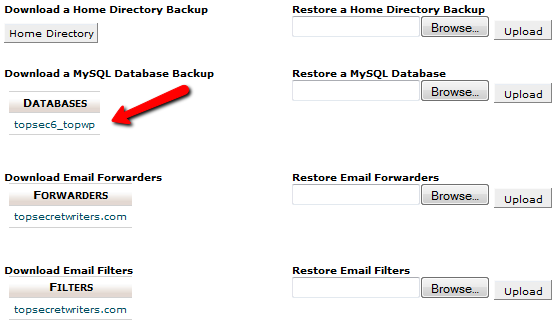
זה ישמור את כל בסיס הנתונים שלך כקובץ zip zip. שמור קובץ זה כגיבוי. כעת חזור אל MyPhpAdmin של שרת האינטרנט המקומי שלך, בחר את בסיס הנתונים ולחץ על הלחצן "יבואכפתור. במסך זה כל שעליכם לעשות הוא ללחוץ על כפתור העיון ולבחור את קובץ ה- gz שהורדת זה עתה.
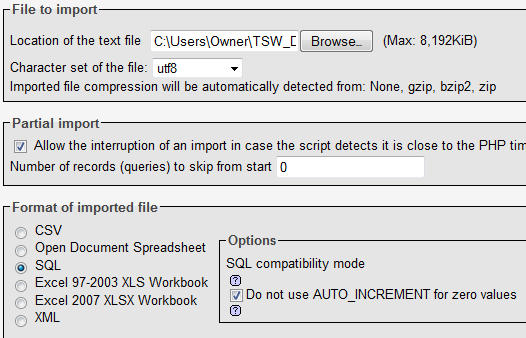
זה יבוא את כל בסיס הנתונים שלך. לך ל "http://localhost/"ותראה העתק מראה מושלם של האתר החי שלך! עכשיו אתה יכול לצבוט את הנושא שלך, מודעות חדשות או לשחק בצורה אחרת עם הגרסה המקומית של האתר שלך לפני שתחליט להעביר את השינויים לאתר החי שלך.
כאשר ברצונך להגדיר את כל זה לאתר אחר, פשוט התחל ממש בתחילת מאמר זה, צור חדש מדריך לשורש הכונן הנייד שלך לאתר שני זה, וכשאתה מבצע את הפקודה SUBST, בחר כונן אחר מכתב.
כל השלבים הבאים נועדו להגדרת שרת אינטרנט מקומי משלך. כדי להפעיל שרת אינטרנט מקומי מסוים, אתה פשוט צריך לעבור לספרייה ההיא ולהפעיל את "xampp_start.exe"קובץ בספריה זו. “xampp_stop.exe"יפסיק את שרת האינטרנט המקומי הזה. הגדרה זו תעבוד בצורה מושלמת כל עוד לא תנסה להפעיל שניים בו זמנית - אתה יכול רק לשרת אחד localhost בכל פעם!
נסה את ההגדרה הזו ותן לנו לדעת איך זה הסתדר לך? האם יש לך צורך להפעיל שרתי אינטרנט מקומיים מרובים בבת אחת? האם פיתרון זה גורם לו לעבוד? שתף את החוויות שלך וטיפים נוספים בפרק התגובות למטה.
לראיין תואר ראשון בהנדסת חשמל. הוא עבד 13 שנה בהנדסת אוטומציה, 5 שנים בתחום ה- IT, וכעת הוא מהנדס אפליקציות. כעורך מנהל לשעבר של MakeUseOf, הוא דיבר בכנסים ארציים להמחשת נתונים והופיע בטלוויזיה וברדיו הארציים.

